在win10下网上邻居看不到局域网电脑如何解决
更新时间:2022-02-18 09:27:43作者:xinxin
有些用户由于在使用win10安装版电脑办公的过程中,需要进行大量文件的传输和浏览,因此就会选择进行设置文件的共享,用户可以将win10系统加入网上邻居来查看局域网内的电脑,然而有些用户却遇到了看不到局域网内电脑的情况,对此应该如何解决呢?这里小编就来告诉大家在win10下网上邻居看不到局域网电脑解决方法。
推荐下载:雨林木风win10旗舰版
具体方法:
1、先将电脑右下方的【网络图标】右键单击点开,如图。
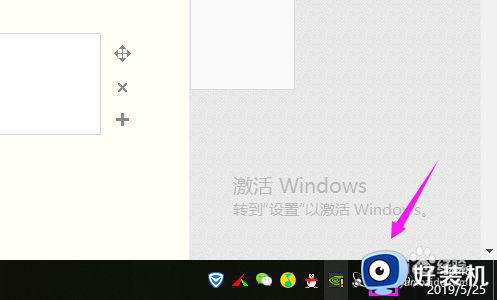
2、接着我们选择【打开网络个Internet设置】,如图。
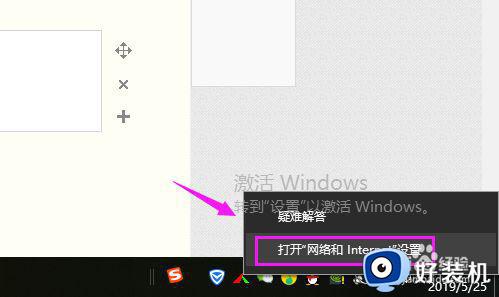
3、接着我们就需要单击开【VPN】的,如图。
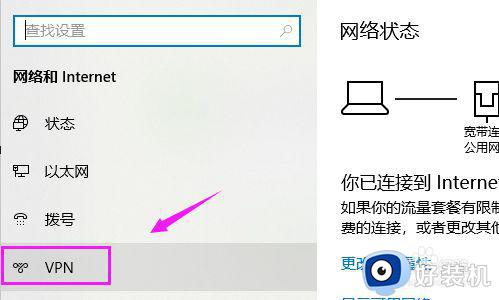
4、接着我们选择【更改高级共享设置】,如图。
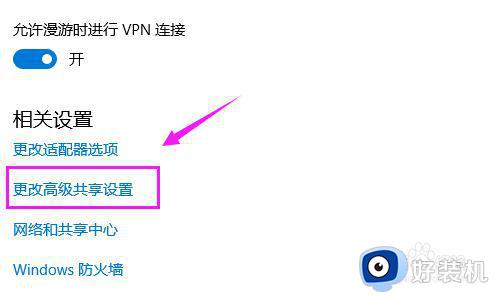
5、接着我们鼠标点开【来宾或公用】的下拉,如图。
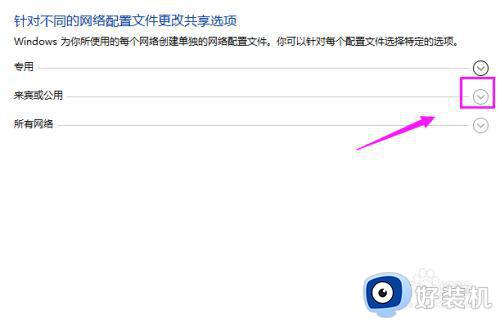
6、我们看到【网络发现】是关闭的状态,如图。
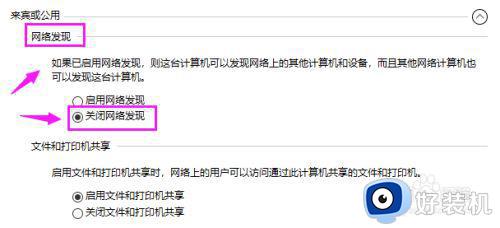
7、那么,我们就要开启它,开启后如果我们是在同一IP频段下的,就可以在网上邻居下发现其它电脑了!
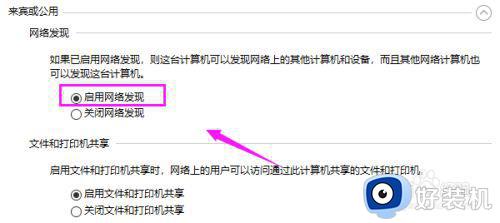
上述就是有关win10下网上邻居看不到局域网电脑解决方法了,有遇到这种情况的用户可以按照小编的方法来进行解决,希望能够帮助到大家。
- 上一篇: 在win10上玩红警一进去就黑屏修复方法
- 下一篇: 在win10下软件图标上有盾牌如何去除
在win10下网上邻居看不到局域网电脑如何解决相关教程
- win10看不到网上邻居怎么回事 win10网上邻居看不见如何处理
- window10连接网上邻居进不去怎么办 window10无法访问网上邻居电脑解决方法
- win10不能发现局域网电脑怎么办 win10无法看到局域网电脑解决方法
- win10系统局域网看不全所有电脑怎么办 win10局域网看不全其他电脑解决方法
- win10看不见网上邻居其他用户怎么办 win10网上邻居看不到别的共享电脑如何解决
- 网上邻居在哪里找到win10 win10怎么找到网上邻居
- win10网络邻居在哪 win10网上邻居怎么打开
- win10网络邻居在哪 win10如何打开网络邻居界面
- 笔记本电脑win10网络邻居找不到其它电脑怎么解决
- wwin10网上邻居只看到部分电脑怎么办 win10网上邻居只显示部分电脑如何解决
- win10拼音打字没有预选框怎么办 win10微软拼音打字没有选字框修复方法
- win10你的电脑不能投影到其他屏幕怎么回事 win10电脑提示你的电脑不能投影到其他屏幕如何处理
- win10任务栏没反应怎么办 win10任务栏无响应如何修复
- win10频繁断网重启才能连上怎么回事?win10老是断网需重启如何解决
- win10批量卸载字体的步骤 win10如何批量卸载字体
- win10配置在哪里看 win10配置怎么看
热门推荐
win10教程推荐
- 1 win10亮度调节失效怎么办 win10亮度调节没有反应处理方法
- 2 win10屏幕分辨率被锁定了怎么解除 win10电脑屏幕分辨率被锁定解决方法
- 3 win10怎么看电脑配置和型号 电脑windows10在哪里看配置
- 4 win10内存16g可用8g怎么办 win10内存16g显示只有8g可用完美解决方法
- 5 win10的ipv4怎么设置地址 win10如何设置ipv4地址
- 6 苹果电脑双系统win10启动不了怎么办 苹果双系统进不去win10系统处理方法
- 7 win10更换系统盘如何设置 win10电脑怎么更换系统盘
- 8 win10输入法没了语言栏也消失了怎么回事 win10输入法语言栏不见了如何解决
- 9 win10资源管理器卡死无响应怎么办 win10资源管理器未响应死机处理方法
- 10 win10没有自带游戏怎么办 win10系统自带游戏隐藏了的解决办法
